「先生!いつものところに「オリジナルサウンド」の設定がないです!!」
昨日今日、スマホでエレクトーンのオンラインレッスンを受けてくださっている生徒さんがみんな言うので「これは何か仕様が変わったかも!?」と。
アップデートはどんどんしてもらってOK!むしろアップデートはやりましょう!
ですが、「設定に困った!」時はぜひ「最新版の情報」をチェックしてくださいね!
2025年4月9日現在の「最新の設定方法」書き残しておきますね。
こちらのブログは、東京都足立区でエレクトーン教室・ミュージックベル教室を開いております「こねこのて音楽教室・co-nekoみゅーじっく」の檜垣(ひがき)がお届けしてまいります。
各ブログランキングに参加しています。
もしよろしかったら…ポチっと応援よろしくお願いいたします!励みになります♪
↓ こちらをクリック! ↓


オンラインレッスン(ミーティング)をスタートさせてから気づいた場合
こねこのて音楽教室(足立区)の生徒さん、まさにこのケースでした。
「先生!いつもの場所にオリジナルサウンドの設定がないです!」って。
大丈夫!
オンラインレッスン中(ミーティング中)でも設定変更できます。
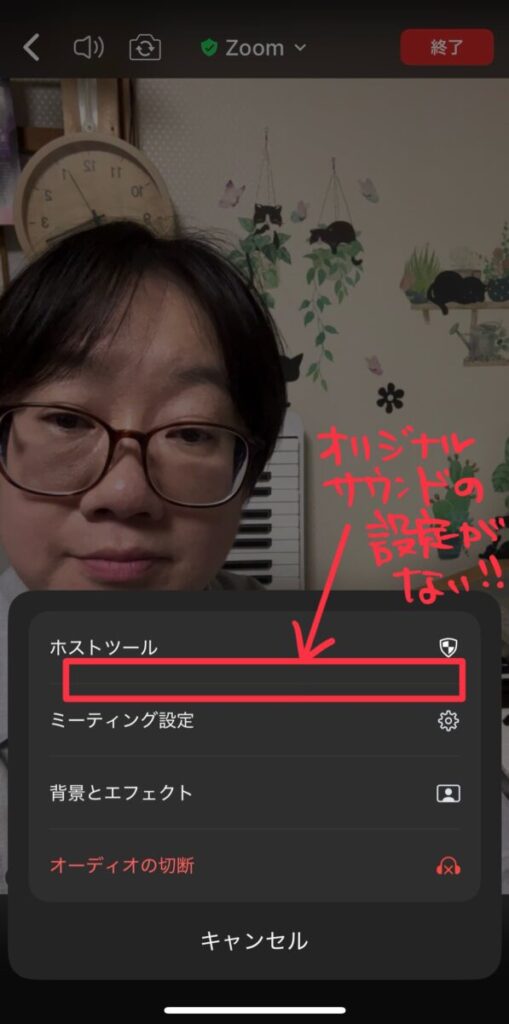
いつもなら、上の図の赤い四角の位置に「オリジナルサウンドを有効化にする」という文言が描かれているはず。これがなくなってる!!というのが今回のケースでした。
(私の画面には「ホストツール」というのがありますが、これは通常ホスト(主催者)にしか出ないものなので、すみません、ここでは無視してください)
「オリジナルサウンドを有効化にする」の文言がなくなっちゃってる場合の対処法です。
1.まずはいつものミーティング画面にする
いつもの画面にしましょう。画面のどこかをタップすると、こんな感じのいつもの画面になると思います。
この画面の下の方に「ミュート」や「ビデオ」の設定など、いろいろ並んでいる部分があります。
ここを右方向にずーっとスクロールしていきます。

1番最後までスクロールしきると、丸印に「…」マークの「詳細」が出てきます。

2.「詳細」→「オーディオ」を選ぶ
「詳細」を押すと、下の方に「オーディオ」というのが出てきます。ここを押しましょう。
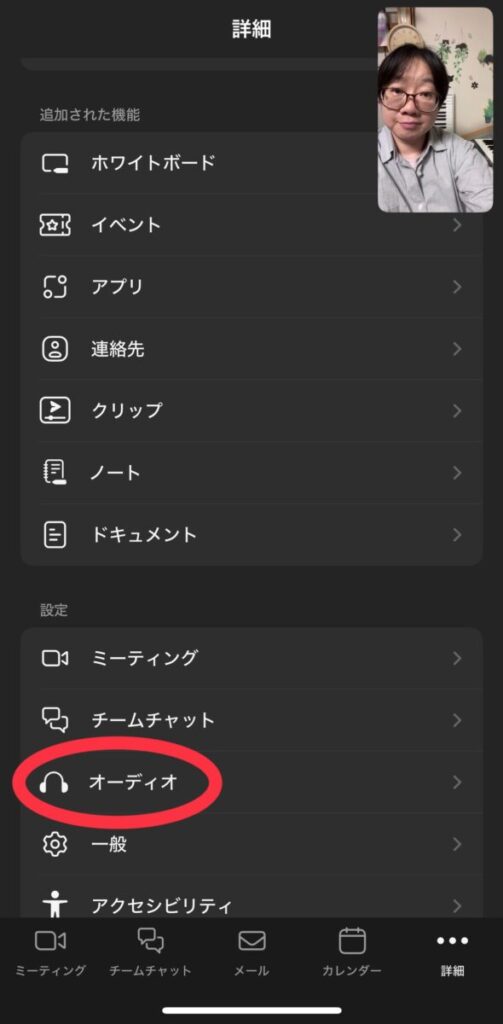
3.「オーディオ」の設定を変える
「オーディオ」を押すと、多分こんな画面が出てくると思います。
↓
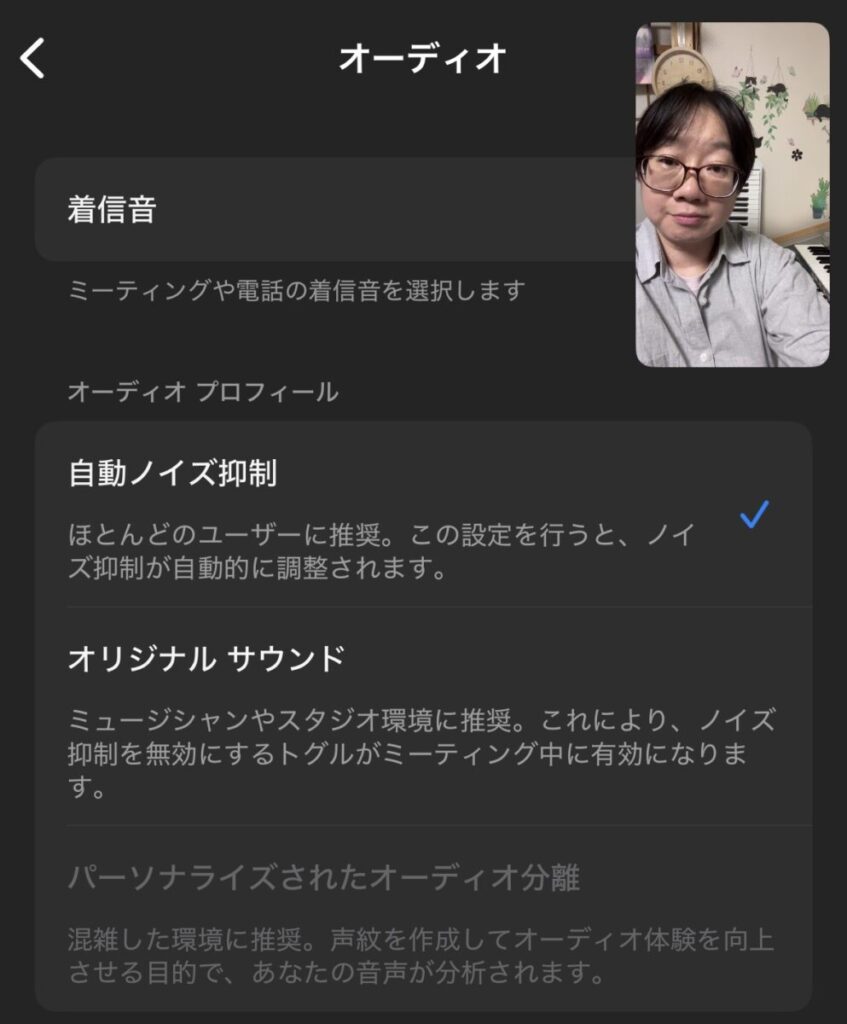
「自動ノイズ抑制」にチェックが入っている状態になっていると思います。
これ「オリジナルサウンド」の方を押してみてください。青いチェックマークが動きます。
↓
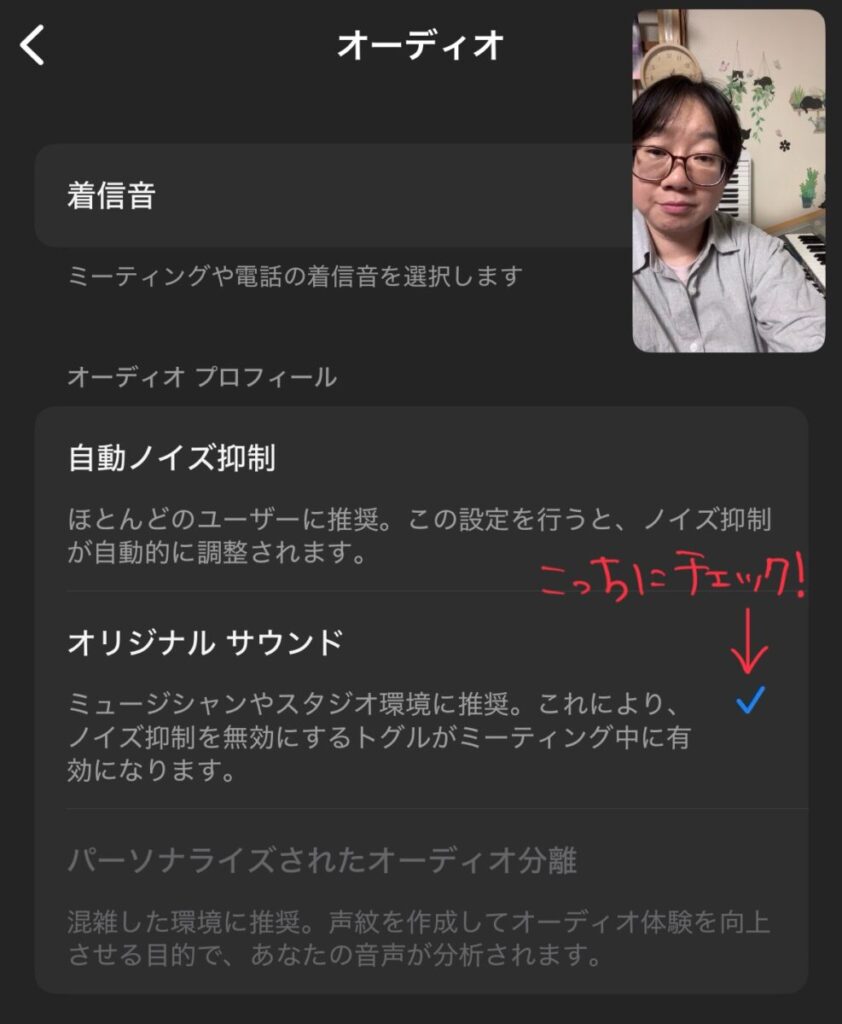
4.元の画面に戻って、いつもの位置を確認しましょう
画面に自分が写っているウインドウが出ていると思います。
そこを押すと、元のミーティング画面に戻ります。
元のミーティング画面に戻ったら、下のメニューバーの部分をまた右方向にスクロールします。

1番右までスクロールし終えると、「詳細」が出てきます。

「詳細」を押してみてください。
5.「オリジナルサウンドを有効化にする」が今度は出てくるはず!
今度はこんな感じで「オリジナルサウンドを有効化にする」が出てくると思います。↓
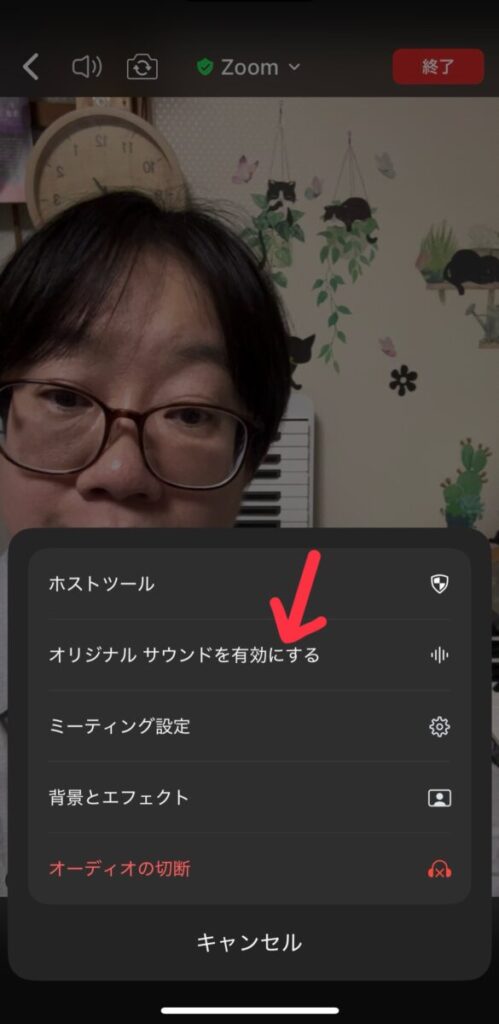
これが出てきたらOK!
演奏を始める前に、必ずこっちの表示に変えておきましょう!
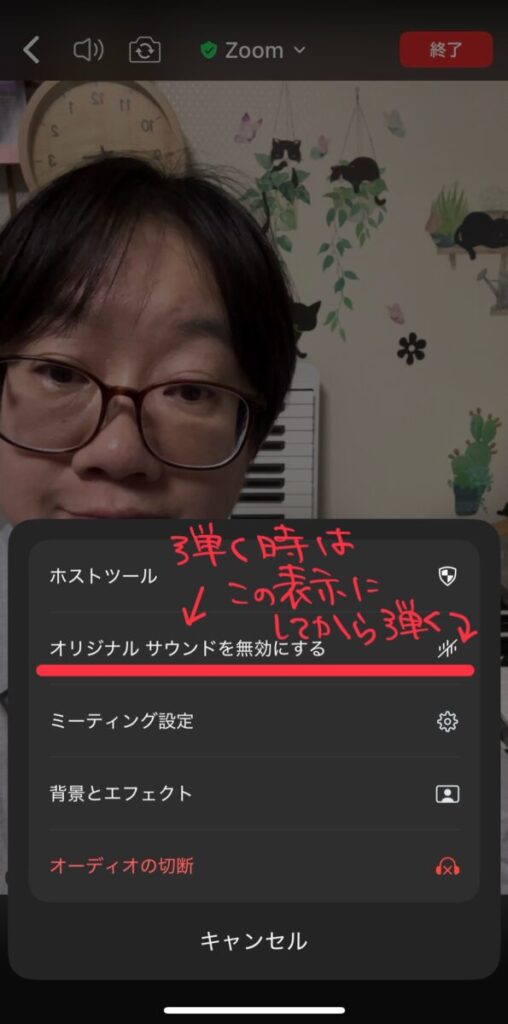
レッスン終わりに設定をスクショしたので、すみません…なんともボーっとした顔で(^▽^;)
これで設定はバッチリ!ですので、ぜひお試しください。
「オリジナルサウンドを無効にする」ってどういうこと?
ここ、相変わらず分かりにくい部分。
スマホ(タブレットも同じはず)の場合、画面をタップすることで設定を切り替える方式なので、「1回押したら無効になるよ(通常のモードになるよ)」という意味合いと考えてよさそうです。
「オリジナルサウンドを有効にする」と出ていたら、それは会議などで使うと便利なモード。
zoomはそもそも「Web会議ツール」なので、人の声を相手に届けることが得意。
演奏の音は人の声よりもずっと大きいので、画面の向こうの人にいきなり大きな音が届いてしまわないように「配慮してくれてる」んです。
音楽のレッスンをする人にとっては、ごめんね、ちょっと「おせっかいモード」でもあって。
ここは私たち、音楽をやってる人間として歩み寄りたい部分です。
ぜひ、最新記事を探してチャレンジしてくださいね!
「えっ!?オリジナルサウンドの設定がない!?」
「いつも通りにやってるんですけど…」と生徒さん。
いつもの癖で、慌ててGoogle検索してみたら…私の書いたブログ記事が出てきました。
2023年6月のブログ。
…情報古いじゃないか!って、自分で自分に突っ込みました(^▽^;)
困ったときはぜひ、新しい記事を探してくださいね。
画面の様子が違うとか、物によっては値段が違うとか、そういうこともあるはず。
今回のブログは、2025年4月9日現在の情報で書いております。
またいつか古い記事になってしまうんだと思いますが、その都度、新しい記事を書いていこうと思います。
生徒さんのためにも、そして、私自身の備忘録としても。
以前の記事はこちらです↓
こねこのて音楽教室(足立区)明日4/10(木)は13:00〜19:00オープンです。
明日も笑顔と音楽がいっぱいの1日を…♪
「やりたい!」と思った時がレッスンの「はじめどき」♪体験レッスン受付中です!
対面での体験レッスン、オンラインでの体験レッスン、どちらも対応しております。
こねこのて音楽教室(足立区)公式LINEからお申込みいただきますと、お1人1回限り「体験レッスン無料」となります。
「LINE友だち追加」の緑のボタンをポチっ!と押していただきますと、こねこのて音楽教室(足立区)公式LINEを友だち追加できるようになっていますよ♪↓


友だち登録したら、ぜひぜひ話しかけてください!お返事が届きます♪
こねこのて音楽教室(足立区)公式LINEご登録の方だけに毎月「お知らせLINE」が届きます。
【体験レッスンご希望の方】
- お名前
- お住まい(だいたいの場所で結構です)
- 所有楽器(分かる範囲で大丈夫です)
- ご年齢(お子様の場合は学年、大人の方は40代、50代…など、年代だけでもお伝えいただけると助かります)
- レッスンの目的(お子様の習い事として、イベントに向けて1曲仕上げたい、老後の楽しみとして…etc…)
- 今後のご連絡先のご希望がございましたらお書き添えください
【演奏ご依頼の場合】
- お名前、団体名、会社名等
- 演奏ご希望の日時(あくまでもご予定で結構です)
- 演奏場所の情報
- ご予算や演奏時間
- その他、お打合せしておきたい内容…etc…
差し支えのない範囲でお聞かせいただけますと幸いです。
どうぞよろしくお願いいたします。
各ブログランキングに参加しています。ブログトップのバナーをポチ!っと押して、応援をお願いいたします!
ブログを書いていてとても励みになります♪
こねこのて音楽教室(足立区)では、生徒さんのお顔やお名前が直接分かるものはネット上に公開しないことにしています。
代わりに、実際のレッスンの様子、目に浮かぶように…文章で書き綴っています。
「こんな感じのレッスンなんだ!」ぜひ読んでみてくださいね♪
同い年ぐらいの方のレッスンの様子も、チェックしていただけますとうれしいです。
ブログランキング、ぜひ「ポチ」っ!と、押してやってください。
お願いいたします!!
日々の皆さまの「ポチっ」が
順位の安定にもつながります…♡




